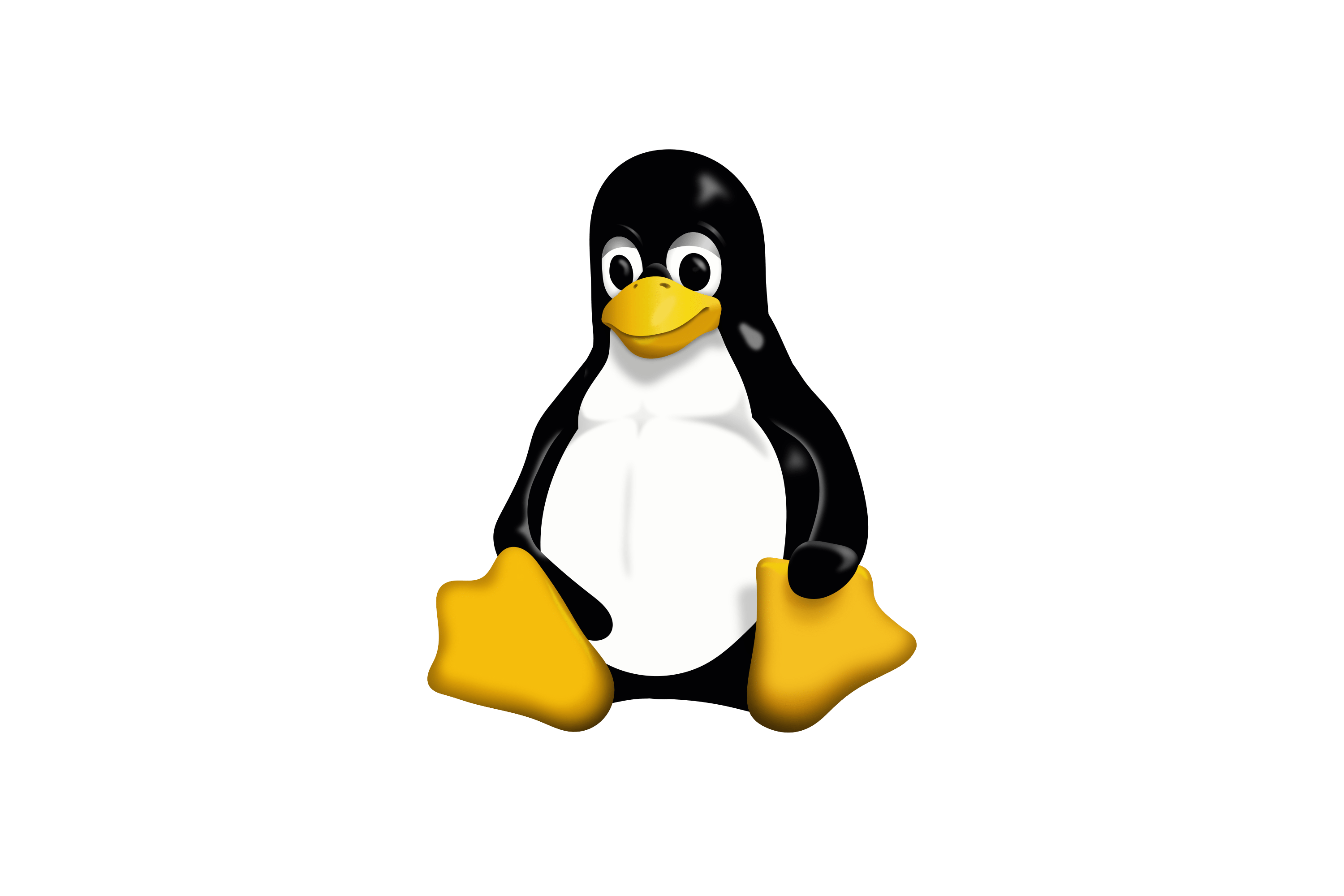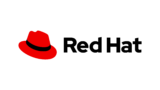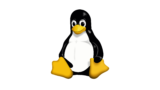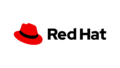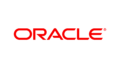Red Hat Enterprise Linux 8、9のOSのホスト名を変更する方法をまとめました。
以下のRHEL8、RHEL9のRed Hat公式サイトに記載のホスト名を変更する記事を確認したところ、RHEL8、RHEL9でのホスト名の変更方法が同じであることを確認したため、本記事ではRHEL8とRHEL9のホスト名の変更の仕方を一つの記事でまとめています。
RHEL8のホスト名変更(Red Hat公式サイト)
RHEL9のホスト名変更(Red Hat公式サイト)
RHEL10でのホスト名の変更
RHEL10でのホスト名の確認と設定は以下の記事で検証しています。
RHEL10の詳細設計
RHEL10の詳細設計は以下の記事でまとめています。
現在のホスト名を確認する
以下のコマンドで現在のホスト名を確認することができます。
uname -nhostnamehostnamectlcat /etc/hostname※hostnameコマンドについては、hostnameの後ろに文字列があるとOSのホスト名が変更されるため、使用の際は注意を払ってください。
RHELの公式ドキュメントでは以下の2コマンドでホスト名を確認する手順です。
# nmcli general hostname# hostnamectl status --static
nmcliコマンドでホスト名を変更する
nmcliコマンドでホスト名変更する手順は以下Red Hat公式サイトでまとめられています。
RHEL8
RHEL9
まずは今設定されているホスト名を確認します。
# nmcli general hostnameホスト名を以下のコマンドで変更します。
# nmcli general hostname <ホスト名>以下のどちらかのコマンドを実施します。rebootコマンドはOSの再起動が実施されます。systemctlコマンドであればOSは再起動されません。どちらかを実施すれば問題ありません。
# reboot# systemctl restart systemd-hostnamed以下のコマンドでホスト名が正しく変更されていることを確認します。
# nmcli general hostnamehostnamectlコマンドでホスト名を変更する
以下のRHEL8,RHEL9の公式ドキュメントを参考にhostnamectlコマンドでのホスト名変更手順をまとめました。
RHEL8
RHEL9
まずは、以下のコマンドで現在のホスト名を確認します。
# hostnamectl status --static以下のコマンドでホスト名を変更します。
# hostnamectl set-hostname ホスト名以下のコマンドでホスト名が変更されていることを確認します。
# hostnamectl status --static/etc/hostnameファイルの編集
ホスト名が記載されている設定ファイルを直接編集してもホスト名を変更できます。
vi /etc/hostname設定したホスト名の反映について
systemd-hostnamedを再起動することで設定したホスト名が反映されます。
systemctl restart systemd-hostnamedユーザーをログインしなおすことで、表記のホスト名が設定したものに変更されます。
reboot コマンドで再起動しても問題ありません。
# reboot